المحتوى:
الطريقة 1: مسح ذاكرة التخزين المؤقت للإنترنت
غالبًا ما تكون البيانات المخزنة مؤقتًا بواسطة متصفح الويب هي سبب المشكلة المعنية، لذا فإن أول ما يجب القيام به هو مسح التخزين المعني. لدينا بالفعل تعليمات على موقعنا لتنفيذ هذا الإجراء لأشهر متصفحات الويب - استخدم الروابط أدناه للحصول على التفاصيل.
لمزيد من المعلومات: كيفية مسح الذاكرة المؤقتة في جوجل كروم, موزيلا فايرفوكس, متصفح ياندكس, أوبرا, إنترنت إكسبلورر
الطريقة 2: مسح ذاكرة التخزين المؤقت لـ SSL
من الممكن أن يكون مصدر العطل هو ذاكرة التخزين المؤقت لنظام SSL، والتي من المستحسن أيضًا مسحها.يتم ذلك على النحو التالي:
- افتح "لوحة التحكم" بأي طريقة مريحة: على سبيل المثال، من خلال "البحث" أو من مجلد "الأدوات المساعدة" في قائمة "ابدأ".
- قم بتغيير عرض العناصر إلى وضع "أيقونات كبيرة"، ثم ابحث عن خيار "خصائص المتصفح" وانتقل إليه.
- افتح علامة التبويب "المحتوى" – يجب أن تحتوي على قسم "الشهادات" مع زر "مسح SSL"، استخدمه.
- ستظهر رسالة معلومات، اضغط فيها على "موافق".
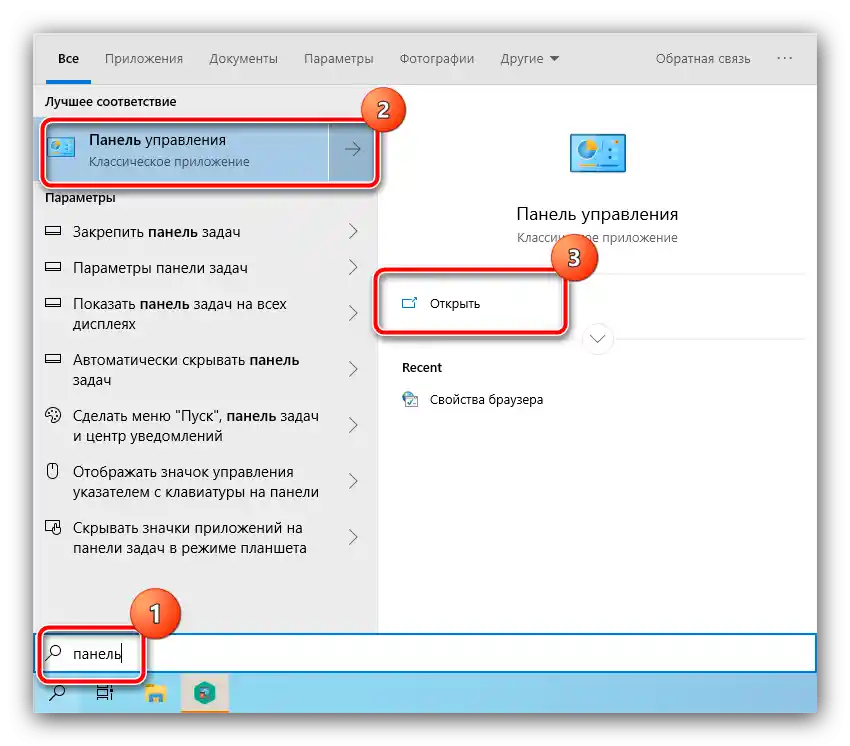
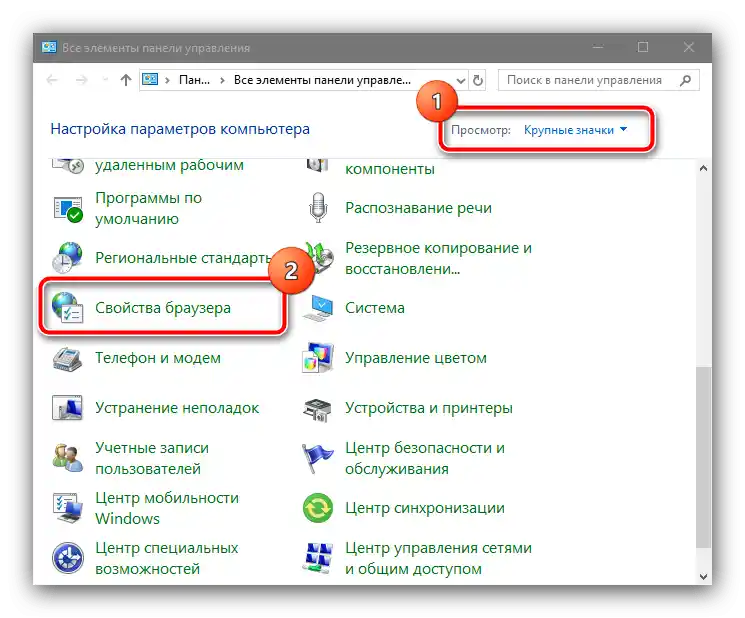
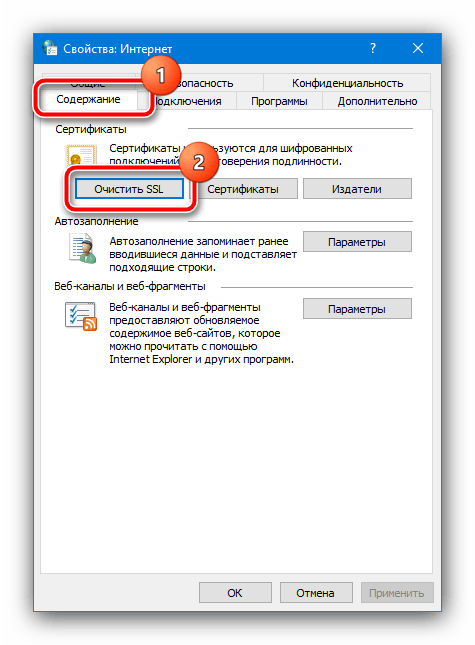
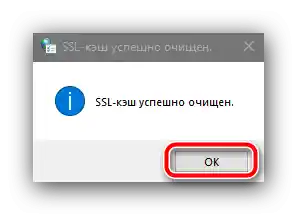
اغلق "لوحة التحكم"، ثم قم بتشغيل المتصفح وحاول الدخول إلى الموقع الذي كان يظهر الخطأ المعني – من المحتمل أن يتم إصلاحه.
الطريقة 3: إعدادات مضاد الفيروسات
تحمي منتجات مضاد الفيروسات الحديثة أيضًا من التهديدات من الإنترنت، والتي يمكن اعتبار حركة مرور SSL/TLS المشبوهة تهديدًا وفقًا للخوارزميات. لذلك، لحل المشكلة، يجب تعطيل وظيفة هذه الحماية – سنوضح الإجراء باستخدام برنامج Kaspersky Internet Security الشهير.
مهم! قد يؤدي تعطيل وسائل تصفية الحركة إلى تعريض أمان النظام للخطر، لذا فإنك تتحمل مسؤولية تنفيذ الإجراءات التالية على مسؤوليتك الخاصة!
- في البداية، حاول إيقاف تشغيل الحماية والتحقق من الوصول إلى الموقع المسبب للمشكلة – إذا استمرت المشكلة، فإن السبب ليس في مضاد الفيروسات، ويجب استخدام طريقة أخرى من الطرق المذكورة في هذه المقالة.
لمزيد من التفاصيل: كيفية إيقاف حماية Kaspersky Internet Security
إذا كان المورد يتم تحميله بشكل طبيعي، انتقل إلى الخطوة 2.
- استدعِ النافذة الرئيسية للبرنامج وانقر على أيقونة بدء الإعدادات الموجودة في الزاوية السفلى اليسرى.
- في قائمة الخيارات، اختر البنود "متقدم" – "الشبكة".
- ابحث عن القسم بعنوان "التحقق من الاتصالات المحمية". انقر على القائمة المنسدلة بجوار السطر "في حالة حدوث أخطاء أثناء التحقق من الاتصالات المحمية"، واختر الخيار "إضافة الموقع إلى الاستثناءات".
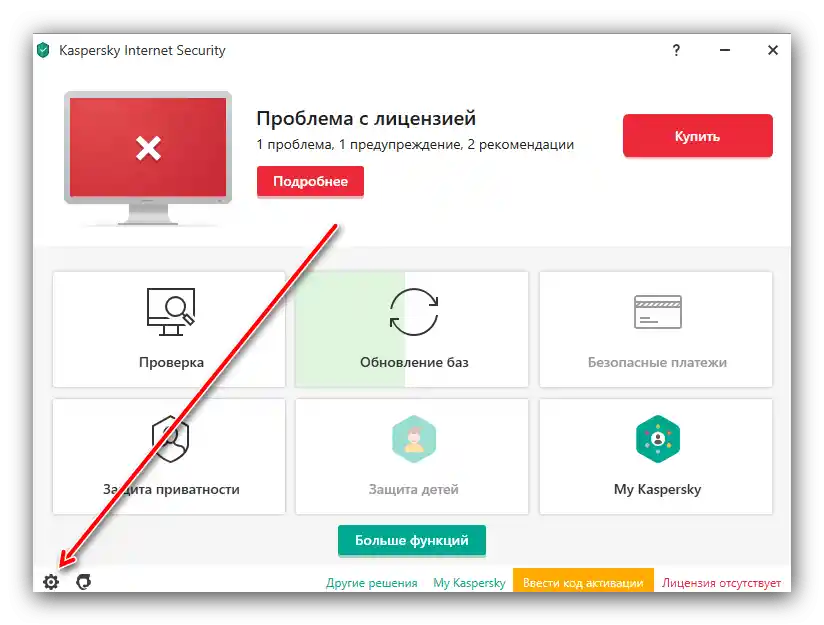
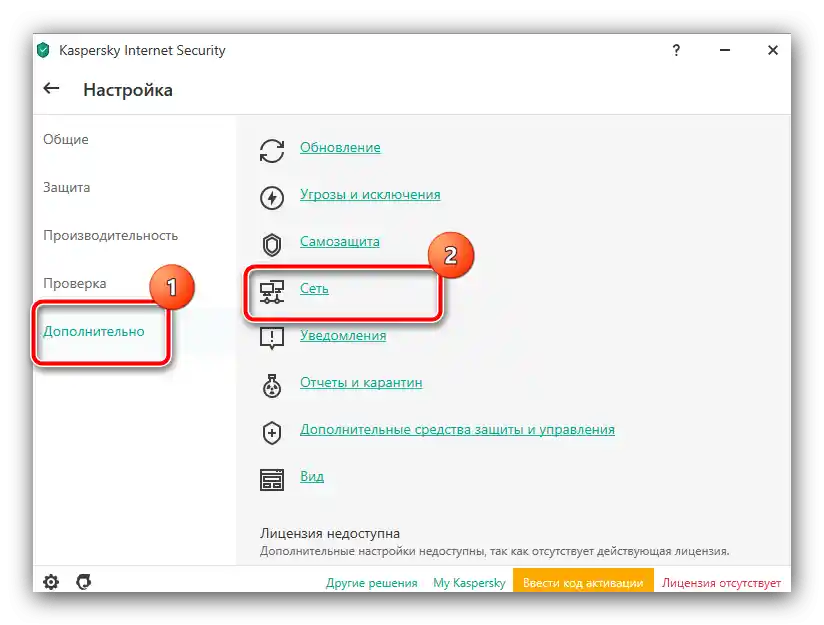
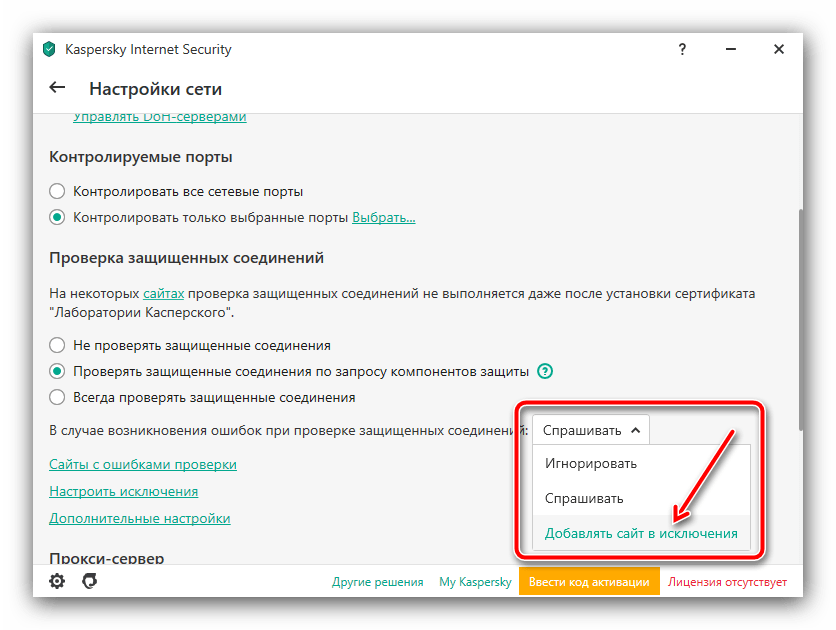
الآن، عند ظهور أعطال في الاتصال الآمن، سيقترح عليك برنامج مكافحة الفيروسات إضافة المورد إلى قائمة الاستثناءات، مما سيمكنك من الوصول إليه. إذا استمرت المشكلة، عد إلى إعدادات الشبكة وقم بإيقاف التحقق من الاتصالات المحمية بالكامل.
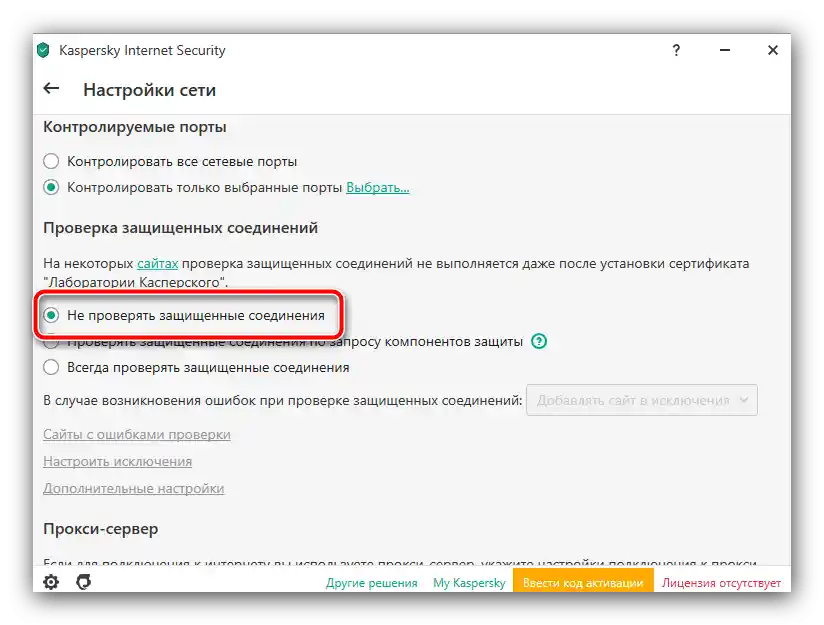
الطريقة 4: التحقق من صحة الوقت والتاريخ
الشهادات المستخدمة في بروتوكولات SSL وTLS لها فترة صلاحية محدودة، لذلك يتم التحقق من تاريخ إنشائها ومدة انتهاء صلاحيتها لضمان الأمان عند إنشاء الاتصال. إذا كانت التاريخ و/أو الوقت على الكمبيوتر المستهدف غير صحيحة، قد تعتبر النظام الشهادة غير صالحة وتمنع الوصول. الحل للمشكلة واضح: يجب ضبط القيم الصحيحة للوقت، وسيساعدك الدليل الموجود في الرابط التالي.
لمزيد من التفاصيل: تعيين الوقت والتاريخ في Windows
الطريقة 5: تعطيل بروتوكول QUIC (Google Chrome)
تم تضمين بروتوكول QUIC في متصفح الويب من "شركة الخير"، والذي يهدف إلى تسريع الوصول إلى مواقع HTTPS التي تستخدم SSL وTLS. في بعض الحالات، قد يكون هو السبب وراء حدوث العطل المذكور.لحسن الحظ، يوجد في المتصفح وسائل لتعطيل هذه الميزة، والخوارزمية كالتالي:
- قم بتشغيل كروم وأنشئ علامة تبويب جديدة، في شريط العنوان اكتب الرابط
chrome://flags/. تحقق من صحة الإدخال واضغط على Enter. - بعد تحميل الصفحة، استخدم شريط "Search flags"، وأدخل الاستعلام
#enable-quic– يجب أن يبقى في القائمة أدناه عنصر واحد فقط، بعنوان "Experimental QUIC Protocol". - قم بتفعيل القائمة المنسدلة على يمين الخيار، واختر وضع "Disabled".
- أعد تشغيل المتصفح بالضغط على زر "Relaunch" وحاول الدخول إلى المورد المسبب للمشكلة – يجب أن يعمل الآن بشكل طبيعي.
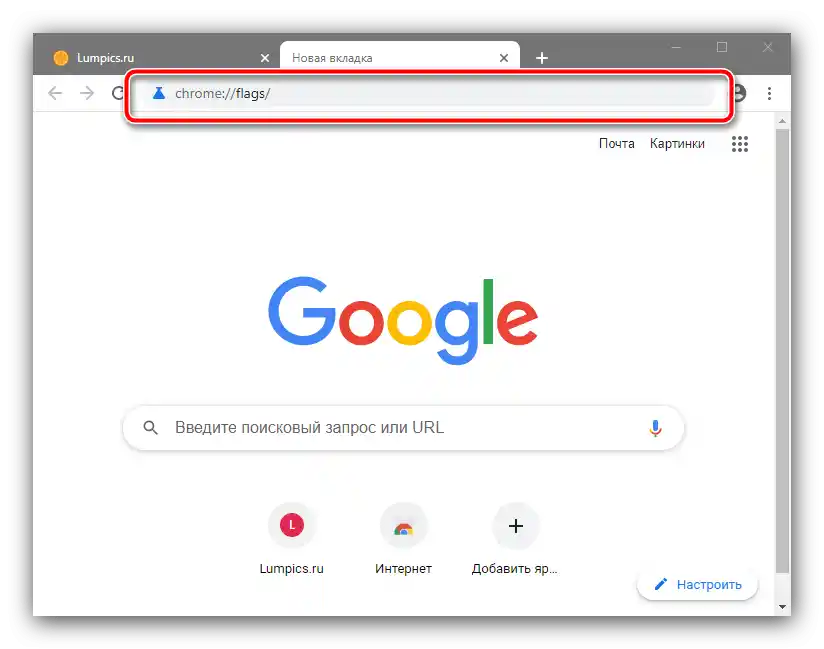
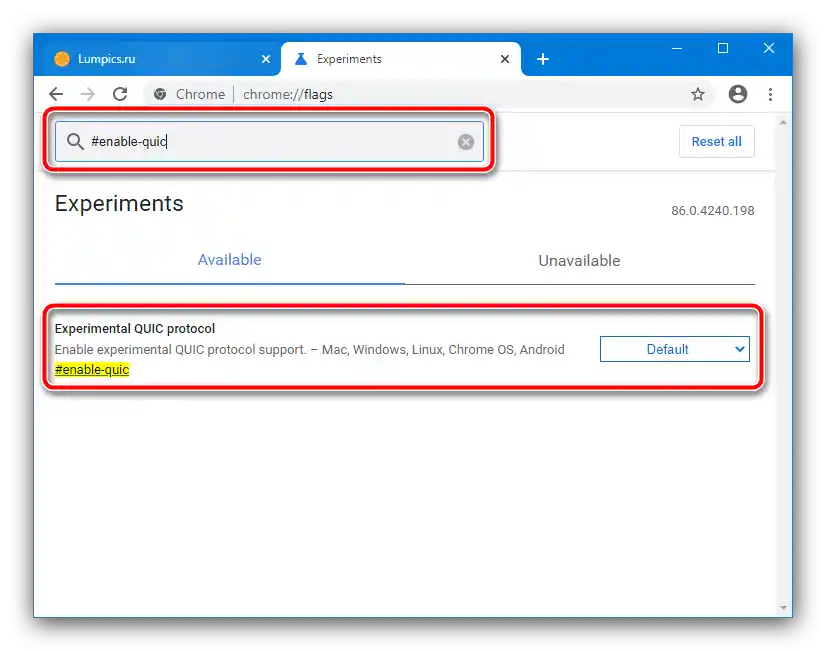
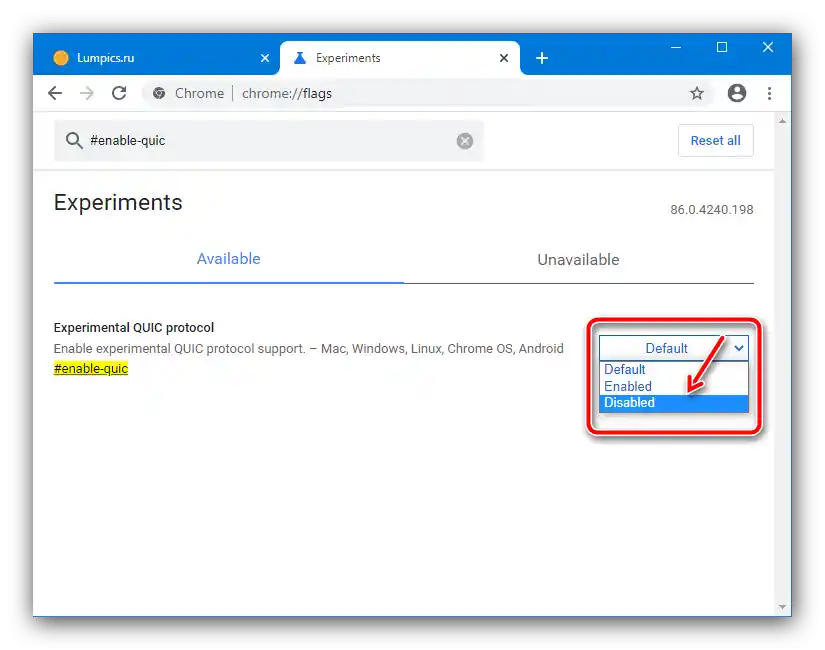
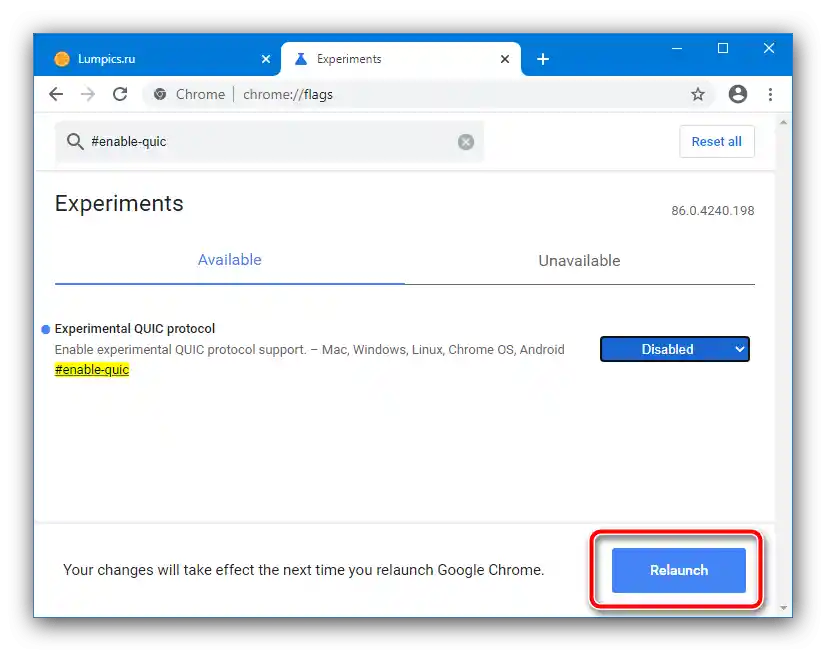
الطريقة 6: تفعيل الإصدارات القديمة من بروتوكولات SSL و TLS
إذا كان من الضروري الوصول إلى الموقع الذي يظهر الخطأ المعني، يمكنك محاولة تفعيل الإصدارات القديمة من بروتوكولات الأمان.
مهم! تفعيل الإصدارات القديمة من SSL و TLS سيؤدي إلى تقليل أمان جهاز الكمبيوتر الخاص بك بشكل كبير، لذا استخدم هذه الطريقة فقط في الحالات القصوى!
- كرر الخطوات 1-2 من الطريقة الثانية واستخدم علامة التبويب "متقدم".
- في قائمة "الإعدادات"، ابحث عن العناصر التي تحتوي عناوينها على اختصارات بروتوكولات الأمان، وحدد جميع العناصر التي تم العثور عليها.
- اضغط على "تطبيق" و "موافق"، ثم أعد تشغيل الكمبيوتر.
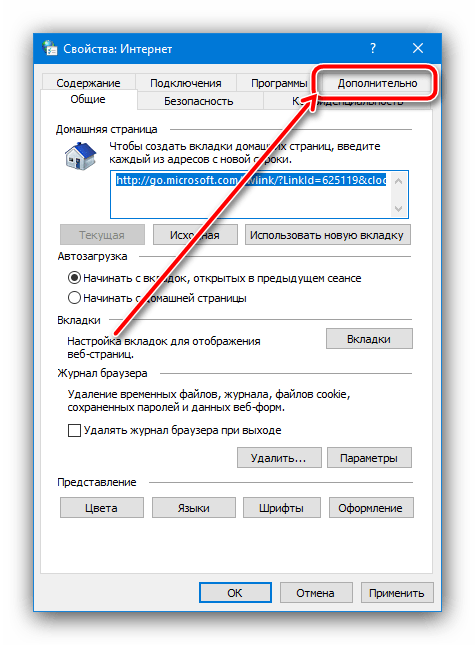
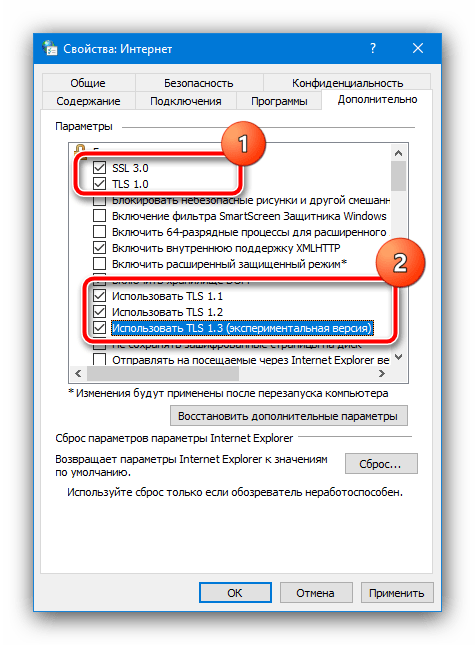
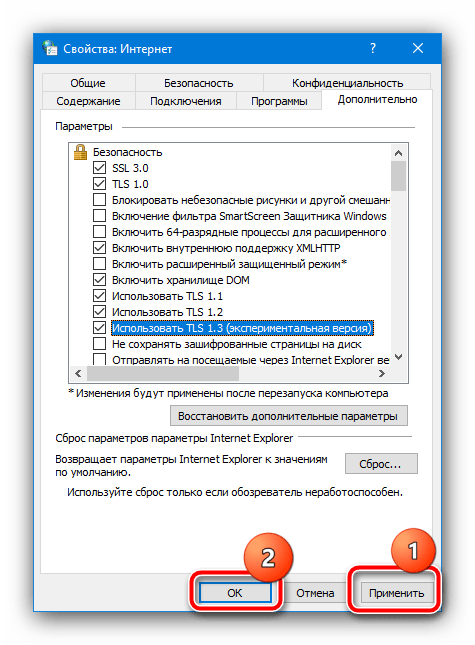
في معظم الحالات، يجب أن تساعد هذه الطريقة، ومع ذلك نذكرك مرة أخرى – هذا غير آمن، ويجب استخدام هذه الطريقة فقط عند الحاجة الملحة.